Xshell传输文件

上传路径:介绍我们需要向Linux系统里面传东西。
下载路径:就是我们把Linux系统里面的大小拷贝出来。
一、通过sftp 命令
-
打开
Xshell,输入命令:sftp <ip>,准备连接远程服务器
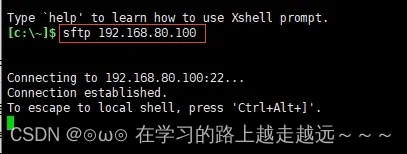
-
按照
Xshell的弹窗提示,输入登录用户名及其密码

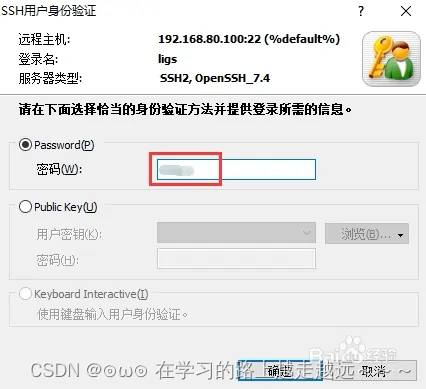
-
当然,也可以在输入命令中直接提供登录用户:
sftp <user>@<ip>,这样Xshell会直接弹窗提示输入相应密码进行登录

-
登录成功,会看到有关
sftp的提示符

- 如果想知道当前
sftp环境中有哪些命令可使用,直接输入help命令,回车即可查看
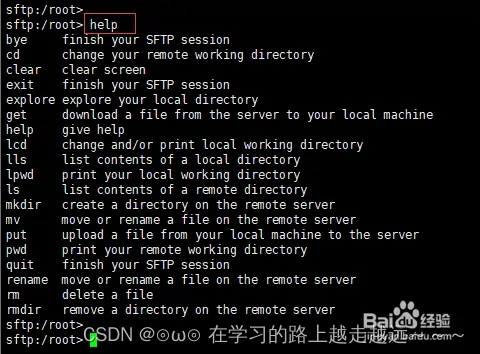
- 对于
sftp命令,熟练掌握以下即可(多敲敲体会下用法即可):
-
pwd与lpwd,pwd是查看远程服务器的当前目录路径,lpwd是查看本地电脑的当前目录路径; -
cd与lcd,cd是切换远程服务器的目录,lcd是切换本地电脑的目录; -
ls与lls,ls是查看sftp服务器的当前目录的文件信息,lls是查看本地电脑的当前目录的文件信息 -
put与get,put是上传文件(从本地电脑到远程服务器),get是下载文件(从远程服务器到本地电脑) -
exit/quit,退出
二、xftp
- 下载并安装
Xftp工具。打开Xftp工具,点击“新建”。

- 在“新建会话属性”中选择“名称”为主机命名,在“主机”栏输入主机
IP,“协议”和“端口号”使用sftp和22,在“用户名”和“密码“栏输入账户密码。点击确定。

- 连接上
FTP服务器之后,窗口右侧会出现FTP服务器目录和文件列表;

- 右键左侧本地将要上传的文件点击”传输“就能将本地文件传输到远程服务器,或者使用左右拖拽的方法也可以上传下载文件;当然反向操作也可下载远程服务器的文件到本地。
三、rz上传 和 sz 下载
- 进入
Linux系统。安装一个软件,这个软件介绍实现上传和下载的。

- 实现文件的上传:在命令行输入
rz命令,它会自动跳出文件的上传路径,我们直接选择就行了。

- 实现文件的下载:
sz -a文件路径

























 2723
2723

 被折叠的 条评论
为什么被折叠?
被折叠的 条评论
为什么被折叠?








